HOME > アプリ > iPhoneでの「Google Maps」の使い方 >
本ページ内には広告が含まれます

「Googleマップ」アプリのタイムライン画面では、"ロケーション履歴"をオンにすることで、過去の行動履歴(訪れた場所や時間・移動手段)を確認することができます。
また、ロケーション履歴をオフにすることで行動履歴を残さないように設定できるほか、記録された過去の行動履歴を削除することも可能です。
* タイムラインを表示するには、Googleアカウントでログインしている必要があります。
目次:
![]() タイムラインで行動(ロケーション)履歴を表示する
タイムラインで行動(ロケーション)履歴を表示する
![]() タイムラインで行動(ロケーション)履歴を表示できない場合
タイムラインで行動(ロケーション)履歴を表示できない場合
![]() 行動(ロケーション)履歴の記録・保存を停止する
行動(ロケーション)履歴の記録・保存を停止する
![]() 過去の指定した期間の行動(ロケーション)履歴を削除する
過去の指定した期間の行動(ロケーション)履歴を削除する
![]() すべての行動(ロケーション)履歴を削除する
すべての行動(ロケーション)履歴を削除する
Googleマップで「メニュー」アイコンをタップして「タイムライン」を選択します。今日の行動(ロケーション)履歴を表示できます。
* Googleアカウントでログインしていない場合は、メニュー上部の「ログイン」からログイン画面を表示できます。

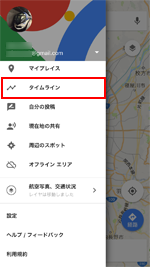
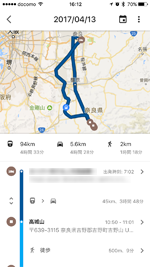
![]() 過去の日付を指定して行動履歴を確認する
過去の日付を指定して行動履歴を確認する
過去の行動(ロケーション)履歴を表示したい場合は、タイムライン画面上の「カレンダー」アイコンをタップします。カレンダーからロケーション履歴を表示したい日付を指定することで、その日の行動履歴を表示できます。
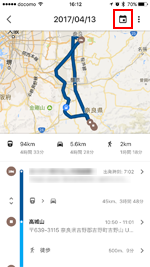
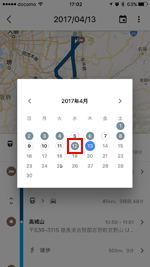
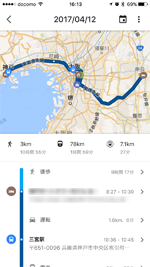
Googleマップアプリでタイムライン(行動履歴)を表示するには、「位置情報サービス」と「ロケーション履歴」を有効にしている必要があります。
「位置情報サービス」と「ロケーション履歴」の設定は、「個人的なコンテンツ」から変更可能です。
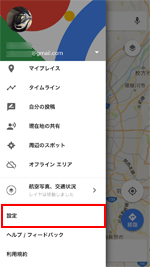
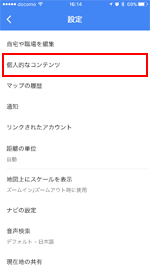
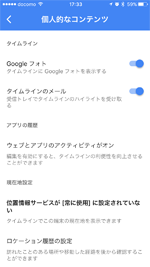
![]() ロケーション履歴をオンにする
ロケーション履歴をオンにする
個人的なコンテンツ画面から「ロケーション履歴の設定」を選択して、ロケーション履歴をオンにします。使用している端末のロケーション履歴もオンになっていることを確認します。
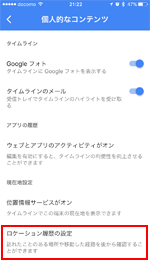
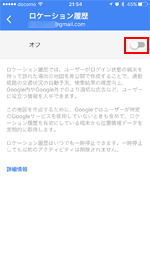
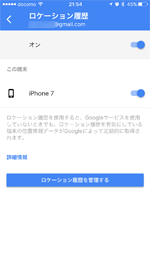
![]() 位置情報サービスで[常に許可する]を選択する
位置情報サービスで[常に許可する]を選択する
個人的なコンテンツ画面から「位置情報サービスが[常に使用]に設定されていません」を選択すると、Google Mapsの位置情報サービス画面が表示されます。「位置情報」から「常に許可」を選択します。
![位置情報サービスが[常に使用]に設定されていない](../images/app/googlemaps/timeline/app13.png)
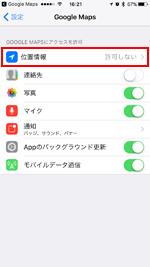
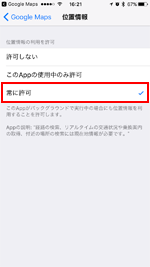
Googleマップアプリで訪れた場所や時間などの行動履歴を残したくない(タイムラインを表示したくない)場合は、設定内の個人的なコンテンツ画面で「ロケーション履歴がオン」をタップします。
アカウント全体、または使用している端末のロケーション履歴をオフにして「位置情報の保存を停止」をタップします。
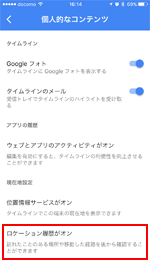
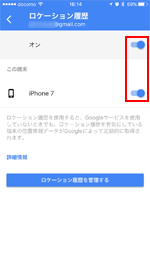
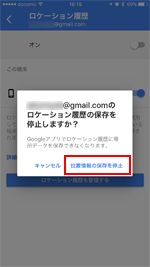
Googleマップアプリで過去の特定期間の行動(ロケーション)履歴を削除したい場合は、設定内の個人的なコンテンツ画面で「指定期間のロケーション履歴の削除」をタップします。
削除したい期間(開始日と終了日)を指定し、「削除」をタップします。確認画面でチェックした後、「削除」をタップすることで指定した期間の行動(ロケーション)履歴を削除できます。
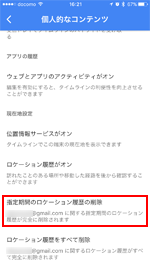
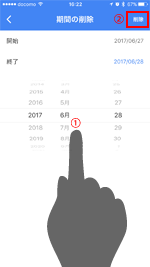
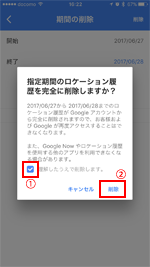
Googleマップアプリで過去のすべての行動(ロケーション)履歴を削除したい場合は、設定内の個人的なコンテンツ画面で「ロケーション履歴をすべて削除」をタップします。
確認画面でチェックした後、「削除」をタップすることですべての行動(ロケーション)履歴を削除できます。
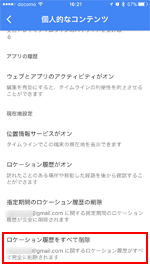
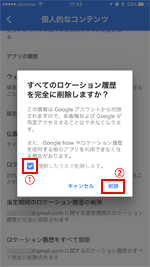
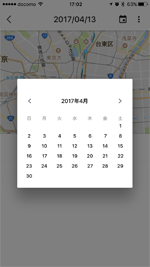
![]() 関連情報
関連情報
【Amazon】人気のiPhoneランキング
更新日時:2025/12/24 0:00
【最大67%ポイント還元】人気Kindleマンガ
更新日時:2025/12/24 0:00